Linux è un sistema operativo open source ed è noto per essere il più sicuro e, in una certa misura, è vero. Ma siamo completamente protetti su Linux? La risposta è no e quindi richiede una chiamata per la crittografia di file e cartelle in Linux. Anche il nuovo aggiornamento rilasciato per ZFS su crittografia Linux (ZoL 0.8) il 23 maggio 2019, ci presenta una funzionalità di crittografia nativa più sicura.
Per consentire a Linux di crittografare file con una password o per Linux di crittografare una cartella con una password, è necessario seguire diversi metodi che discuteremo di seguito.
Come crittografare un file in Linux
Passaggio 1: installa GnuPG in Ubuntu
GnuPG chiamato anche "Pretty Good Privacy" è una sicurezza di implementazione gratuita di uno standard OpenGPG utilizzata per crittografare e firmare i file da inviare ad altri. Per l'installazione, premere Ctrl + Alt + T per aprire la finestra del terminale. L'installazione viene visualizzata come Sudo apt install gnupg2.
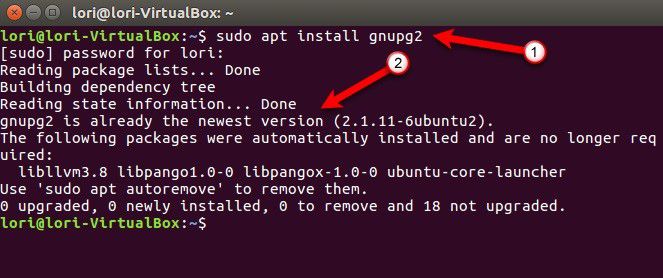
Passaggio 2: impostare l'algoritmo di cifratura
Esegui il comando seguente per ottenere un elenco di varie crittografie.
gpg2 --versione
Impostare l'algoritmo di cifratura AES AES128 come predefinito. Puoi cambiarlo in un algoritmo di crittografia diverso con l'aiuto del file di configurazione utilizzato da GnuPG. Aggiungi la riga a un file di configurazione chiamato gpg.conf che è disponibile in una directory nascosta.
Esegui questo comando e modifica gpg.conf in gedit come segue.
gedit ~/.gnupg/gpg.conf
Aggiungi la riga al file vuoto aperto in gedit per modificare l'algoritmo di crittografia predefinito in AES256 come segue.
cipher-Algo AES256
Salva il file dopo aver apportato le modifiche.
Passaggio 3: Linux crittografa un file
In questo passaggio, utilizzare il metodo di crittografia a chiave asimmetrica per crittografare un file sotto forma di blocchi o blocchi. Trova i dati usando la riga di comando o il File Manager. Utilizzare il comando seguente per la crittografia.
gpg --symmetric ~/Documents/PrivateFiles/MyPrivateFile.txt
Passaggio 4: Linux crittografa un file con password
Infine, aggiungi le passphrase e proteggi il file con una password. Verrà salvato in File privati, dopodiché potrai eliminare in modo sicuro un file non crittografato. Per cambiare il nome, aggiungi –o nel comando precedente come segue.
gpg -o MyPrivateFile.enc --symmetric ~/Documents/PrivateFiles/MyPrivateFile.txt
Come crittografare una cartella in Linux
Passaggio 1: installa Gnome Encfs Manager
Usa il comando seguente per installare Gnome Encfs Manager aggiornato.
Sudo add-apt-repository PPA:gencfsm Sudo apt update Sudo apt install gnome-encfs-manager
La finestra di dialogo apparirà con un pulsante OK già selezionato. Premere Invio per continuare l'installazione.
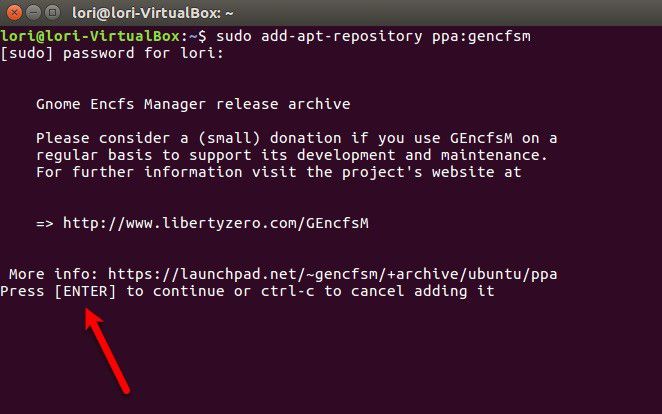
Passaggio 2: crea una nuova directory crittografata
Affinché Linux possa crittografare la directory, creare una nuova directory crittografata chiamata stash.
Dopo aver eseguito il programma, clicca sull'icona '+' per creare una scorta. Crea più nascondigli, se necessario, in modo simile. Imposta la posizione di questa directory crittografata in una directory o un'unità da crittografare o importare.
Passaggio 3: monta la directory
La directory di montaggio consente di accedervi su diversi dispositivi. Dopo il montaggio, puoi vederlo File Manager come un'unità. Apri la directory che desideri montare e inserisci una password complessa. Soddisferà il tuo requisito di crittografare una cartella con una password di Linux.
La cartella crittografata viene montata automaticamente e verrà visualizzata nel pannello di sinistra del File Manager.
Passaggio 4: smontare una cartella crittografata
L'ultimo passaggio consiste nello smontare la cartella per la crittografia e la prevenzione dall'accesso esterno.
Deseleziona l'icona montata nella finestra del programma Gnome Encfs Manager per smontare la cartella selezionata.
Nota: invece di selezionare una cartella con file non protetti, creare una nuova cartella per spostare i file protetti da password.
Il miglior strumento PDF per Windows e Mac
Se vuoi crittografare i file PDF su Windows e Mac, puoi provarePDFelement. È una soluzione PDF tutto in uno per la modifica, l'annotazione, la creazione, la conversione e la protezione di file PDF. È la migliore alternativa ad Adobe Acrobat Pro DC, con le stesse caratteristiche ma un prezzo molto più basso

- Puoi creare, modificare, convertire, firmare, commentare e rivedere, ecc.
- Proteggi i tuoi documenti con autorizzazioni e password per lo scambio di informazioni.
- Abilita la redazione delle informazioni per eliminare i dati sensibili in modo permanente dai documenti.
- Aggiungi firme digitali per proteggere ulteriormente il documento con integrità e autenticità.
- Riconoscimento ottico dei caratteri per regolare o modificare il documento senza alterare il formato originale.
- Crea moduli PDF compilabili accessibili.
- Esporta i dati da PDF scansionati.
- Utilizza una solida sicurezza della crittografia AES a 256 bit per password, autorizzazioni e firme digitali.
- Utilizza editor di testo a misura di cliente con un livello completamente nuovo.
Suggerimenti per crittografare file/cartelle su Linux
La tecnologia di crittografia è la migliore per vivere una vita sicura con molti dati sensibili. Ecco alcuni vantaggi per crittografare il file/la cartella su Linux.
- Usa i documenti su vari dispositivi.
- Ti aiuta a rimanere al sicuro nel lavoro a distanza.
- Supporta la protezione e l'integrità dei dati.
- Dovresti usarlo come protezione della privacy.
- Aiuta a creare fiducia nel sistema operativo Linux.
- Protegge i dati riservati da utenti privilegiati e altri amministratori.
 100% sicuro | Senza pubblicità |
100% sicuro | Senza pubblicità |


Salvatore Marin
staff Editor